- 綠色版查看
- 綠色版查看
- 綠色版查看
- 綠色版查看
- 綠色版查看

autocad 2014怎么設置圖框?
1、進入到編輯首頁中,點擊打開主菜單欄格式中的“單位設置”選項。
2、然后在彈出來的圖形單位設置頁面中,打開精度,選擇“0”,用于縮放插入內容的單位選擇“毫米”,回車確定。
3、然后點擊打開圖層特性管理器,新建一個圖層。
4、然后點擊左下角命令欄,編輯命令REC,回車確定,繪制一個想要的大小矩形。
5、接著繪制圖紙區域,按標準預留裝訂線的情況,圖紙區域距圖框為5mm。使用偏移指令:o ,將繪制的矩形向內偏移5mm。然后調整內側矩形的左邊框,所的左邊框距離左圖框為25mm。
6、然后選定外邊框,鼠標右鍵單擊選擇打開“屬性”,設置想要的線型和線寬。
AutoCAD 2014功能介紹
1、繪圖編輯
AutoCAD2014能以多種方式創建直線、曲線和橢圓等基本圖形對象;同時支持對圖形對象復制、旋轉、拉伸、縮放等編輯操作。
2、標注尺寸
AutoCAD2014可以創建多種類型尺寸,標注外觀可以自行設定。
3、圖層管理功能
AutoCAD2014可以將圖形對象都位于某一圖層上,可設定圖層顏色、線型、線寬等特性。
4、三維設計創新
AutoCAD2014可以綜合利用三維建模與可視化工具才實現圖形創建與設計。
5、信息協作
AutoCAD2014支持將PDF、DGN等模型數據的導入與導出。
AutoCAD 2014相關問題
AutoCAD2014怎么調工具欄?
1、首先打開autocad2014,然后找到界面上方的模式選擇處,如圖中所示位置:

2、、我們可以在這里選擇autocad2014的不同模式工作界面,大家選擇常用的經典模式即可。

3、選擇autocad2014經典模式后,隨之的工具欄也會一并顯示出來哦。你還可以將不需要的模塊右上角選擇“X”進行關閉。
autocad2014怎么導入字體?
1、請你選擇打開設置安裝autocad2014的目錄,在該目錄下找到【Fonts】文件夾。如果你不知道安裝位置可以選擇桌面上autocad2014圖標鼠標右鍵選擇屬性,打開文件所在位置。即可找到該文件夾。
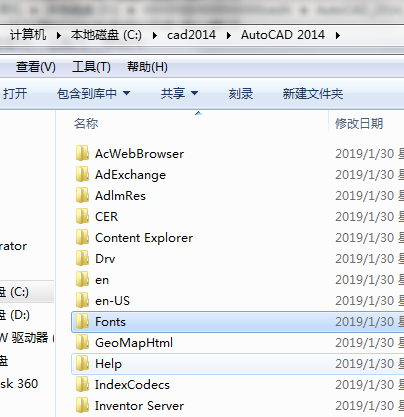
2、直接將你下載得到的字體文件整個復制粘貼到fonts文件夾下即可。
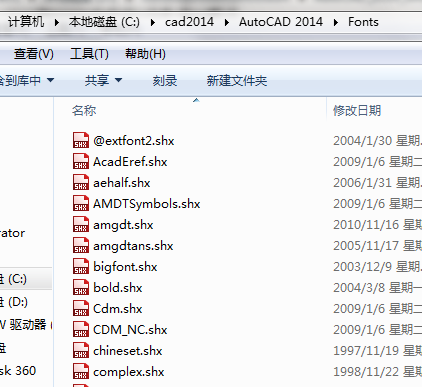
3、添加完后請選擇打開autocad2014檢查字體是否導入成功。
AutoCAD哪個版本最好用?
AutoCAD隨著時間發展,不斷推出新版本,如:AutoCAD2000版、AutoCAD2004版、AutoCAD2013版、AutoCAD2014版等。隨著更新換代,AutoCAD產品技術也在不斷提高修補,但新產品中總有些小問題存在。相較于比較偏舊一點的AutoCAD版本來說,新版在技術及用戶體驗方面都是比較出色的。舊版的AutoCAD就比較偏穩定,也沒有太多的小問題存在。
AutoCAD產品因為隨著時代的不斷變化也在進行不斷的更新升級,要說最明顯的分界嶺就是AutoCAD2014版開始了。如果你的電腦配置較好建議選擇AutoCAD2014版之后更新的軟件哦。

AutoCAD 2014安裝步驟
1、首先從華軍軟件園下載AutoCAD2014軟件包,然后解壓安裝包;
2、打開安裝包,點擊安裝;
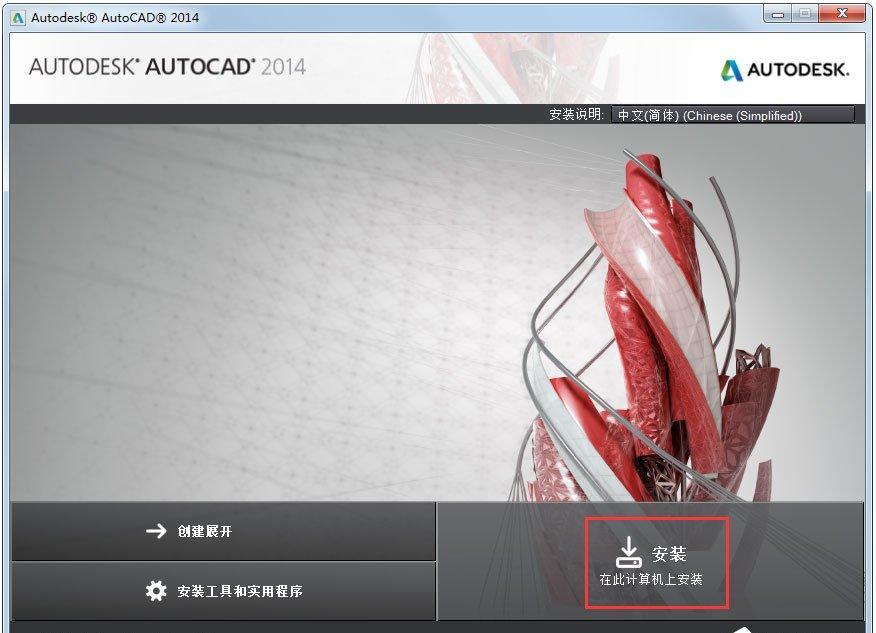
3、點擊“我接受”,接著點擊下一步;
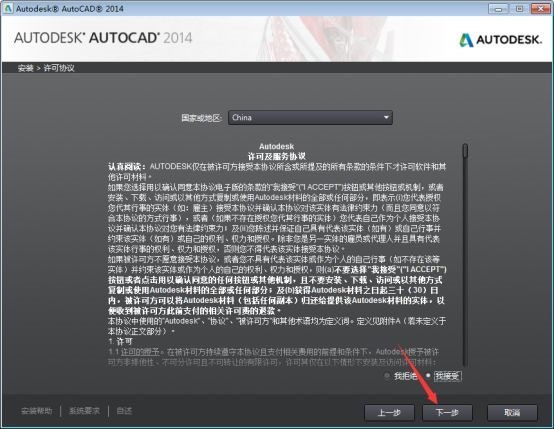
4、這里提供三組序列號666-69696969, 667-98989898, 400-45454545,產品密鑰輸入001F1,然后下一步;
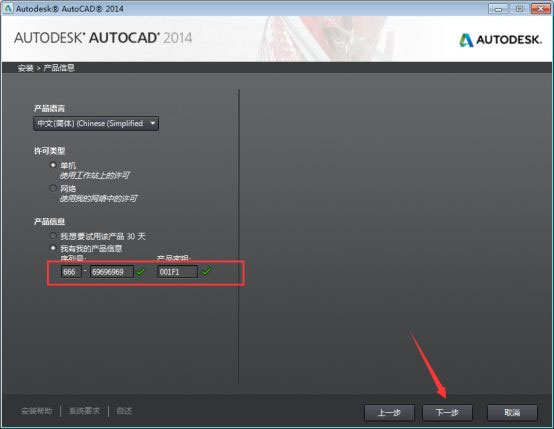
5、點擊“瀏覽”更改軟件的安裝路徑,然后點擊“安裝”;
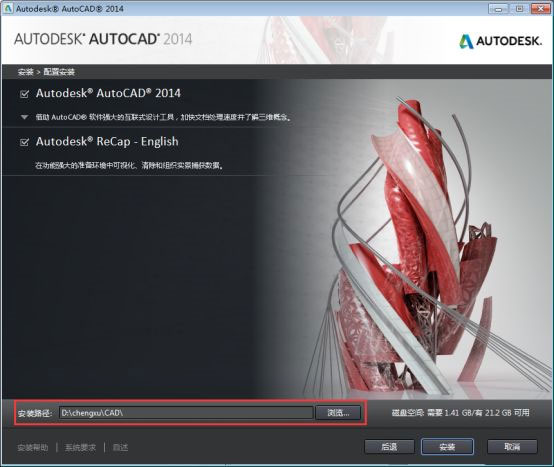
6、已經開始安裝了,需要等待一會;
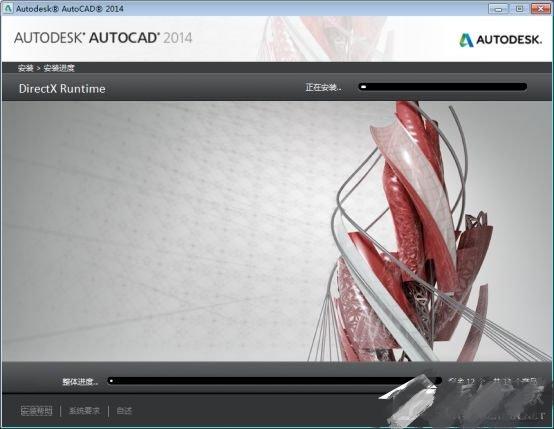
7、安裝完成,點擊完成;
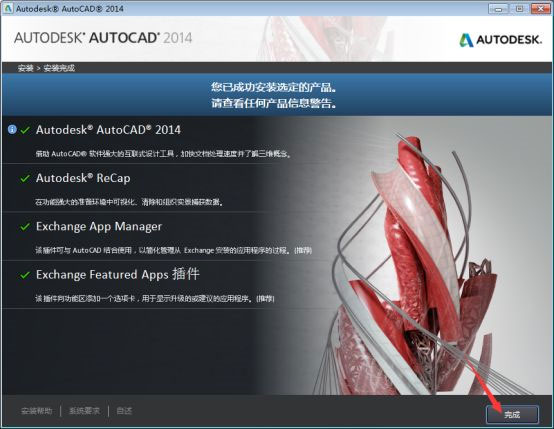
8、安裝完成后桌面有快捷啟動方式,下面兩個是附帶的組件,雙擊第一個啟動軟件;
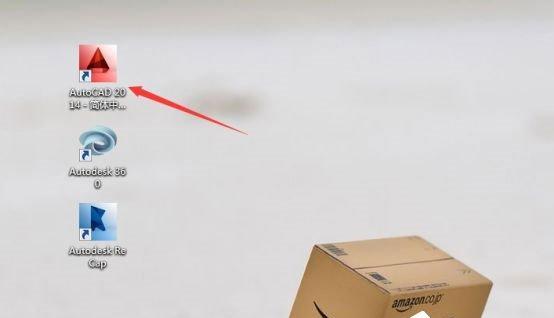
9、中間一個在前面勾選,然后點擊下面的我同意;
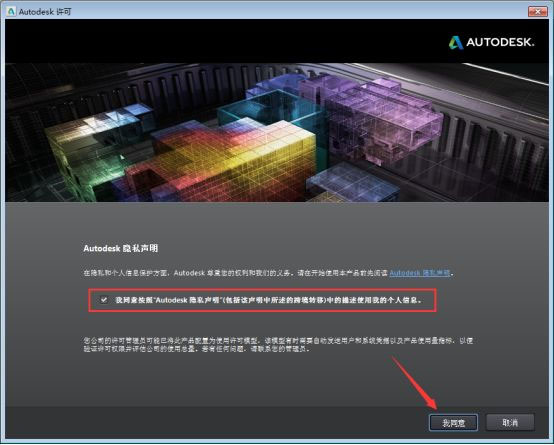
10、將“Autodesk許可”拉大,如果有這個“安全警報的彈窗”點擊“是”;
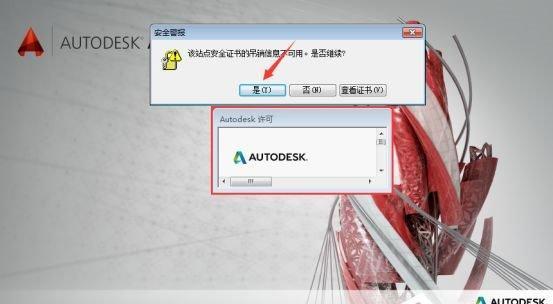
11、拉大之后這里說序列號無效,不用管,直接點擊關閉;
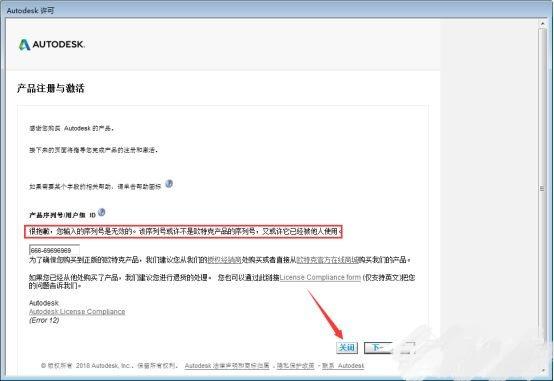
12、點擊關閉之后彈出這個“請激活你的產品”界面,如果前面有“安全警報”彈窗點“是”之后也是彈出這個界面;
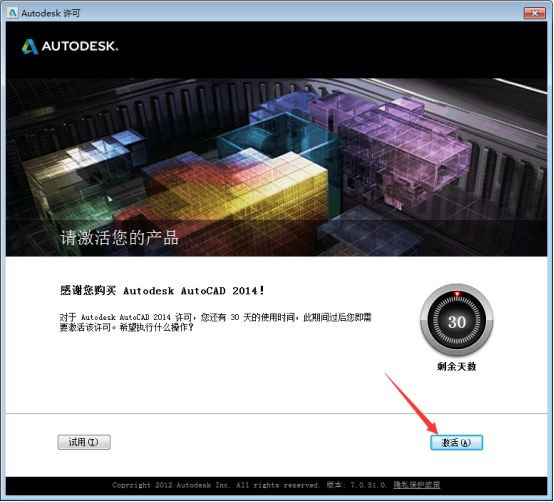
13、如果點激活之后是這個激活選項界面,那就一切正常了,如果還是在那個顯示無效序列號的界面,還是點擊關閉重新點激活再來一次就可以了;
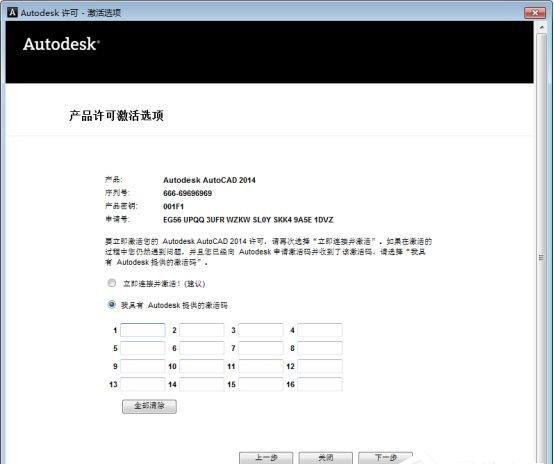
14、打開注冊機;
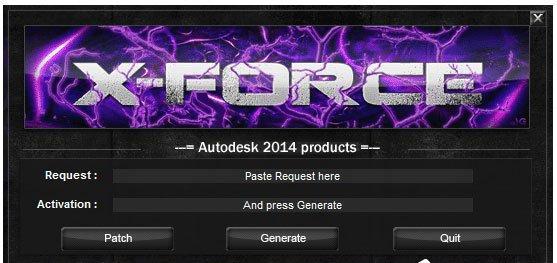
15、注冊機打開之后就點擊“patch”,出現彈窗直接點擊確定;
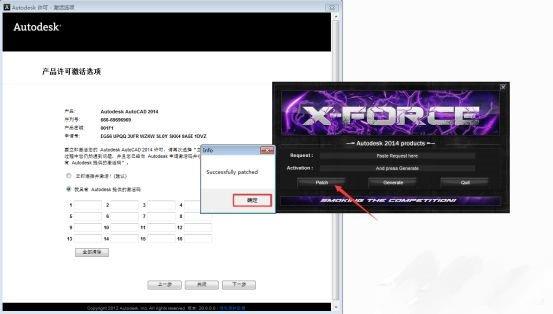
16、按如圖顯示步驟,先將申請號復制到注冊機Request欄,然后點擊注冊機中間的Generate,將出現的激活碼復制到左邊激活碼欄,點擊下一步;
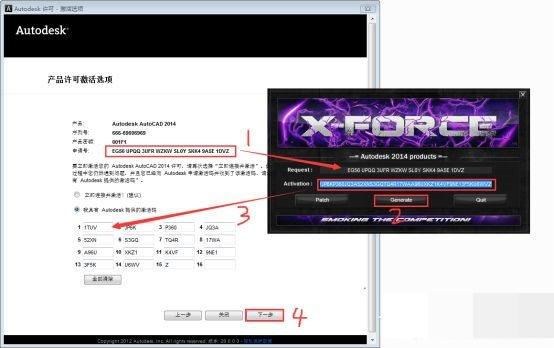
17、激活完成。
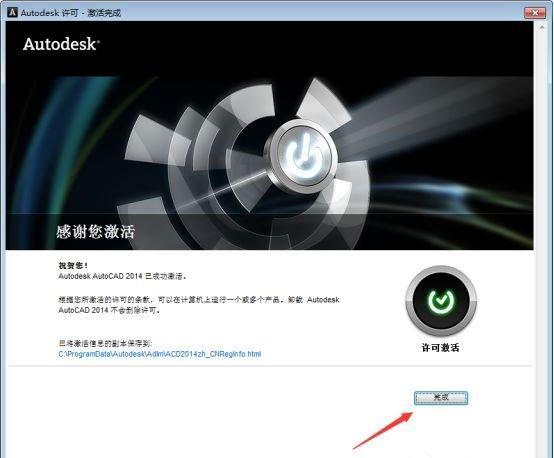
AutoCAD 2014更新說明
1、提供了圖形選項卡,方便圖形間的切換或新建圖形。
2、全面支持對Windows 8觸屏操作。
3、動態地圖,可在現實場景中建模。
因版權及廠商要求,華軍軟件園提供的是AutoCAD 2014軟件的官方下載包,您可點擊此處跳轉官網查看。
華軍小編推薦:
AutoCAD 2014一直以來是大多數小伙伴常用圖像處理軟件,在網民心目中的可是有這霸主地位可見一般,華軍軟件園小編同學推薦廣大用戶下載AutoCAD 2014使用,快來下載吧,另外還有Adobe Illustrator CC、AutoCad 2020、美圖秀秀、ps下載中文版免費cs6、圖片工廠 官方正式版提供下載。















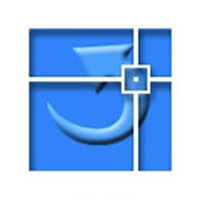































您的評論需要經過審核才能顯示
有用
有用
有用